ایجاد کرون جاب در نسخه ۷ سیستم WHMCS
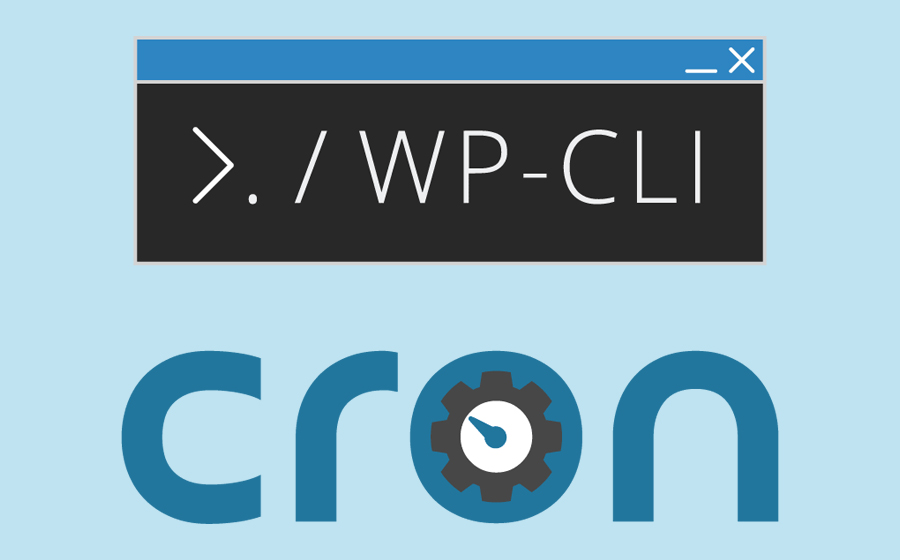
ایجاد کران جاب در نسخه ۷ سیستم WHMCS
ایجاد کران جاب ( CronJob) در نسخه ۷ اسکریپت WHMCSمدت کوتاهی هست که نسخه ی ۷ سیستم ناب و بی نظیر WHMCS که امکانات جدید نظیر پشتیبانی از نسخه ی ۷ php و آپدیت اتوماتیک مثل وردپرس منتشر شده است در این نسخه ، می توان از آخرین نسخه ی قالب یعنی نسخه ی ۶ را استفاده کرد و اگر دیگر افزونه ای نصب کرده اید حتما قبل از بروز رسانی بک آپ کاملیاز سیستم خود تهیه کنید تا در صورت مشاهده مورد خاصی بک آپ خود را بازگردانی کنید حتما این مورد را یاد آور می شوم که هنگام بازگردانی بک آپ قبلشکل فایل ها و دیتابیس WHMCS را کامل حذف کنید اگر حذف نشود و بک آپ را برگردانید در ظاهر مشکلی نخواهید داشت ولی در آینده به مشکل بر خواهید خورد.
خوب در این آموزش قصد داریم روش ایجاد کران جاب و تنظیم امنیتی پوشه crons رو آموزش دهیم این آموزش طوری تنظیم شده است که بر روی هر دو کنترل پنل دایرکت ادمین و سی پنل قالب استفاده است:
۱- قبل از همه نسخه ی نهایی WHMCS را از خود سایت WHMCS دانلود کنید و سیستم خود را بروز رسانی کنید اگر دسترسی اصلی نداشته باشید لینک نسخه اصلی بدون ایراد در آخر این پست قرار خواهد گرفت.
۲- بعد از بروز رسانی در قسمت مدیریت فایل های کنترل پنل خود پوشه ای به نام crons مشاهده خواهید کرد این پوشه را از قسمت public خارج کرده و به قسمت root اکانت خود منتقل کنید ( انتقال دهید و کپی نکنید این پوشه دیگر نباید در پوشه public_html باشد) البته این مورد اختیاری می باشد و در جهت بهبود امنیت می باشد اگر منتقل نکردید مستقیم به مرحله ی 6 بروید و ممکن است آدرس موجود در وب سایت با آدرسی که whmcs شما نشان میدهد متفاوت باشد که اصلا مشکلی نیست همان آدرسی که نشان میدهد را کپی و در قسمت کران جاب کنترل پنل هاستتان کپی کنید مانند مراحل 6 به بعد
۳- بعد از انتقال پوشه ی crons این پوشته را باز کرده و فایلی به اسم config.php.new مشاهده خواهید کرد نام این فایل را به config.php تغییر بدهید.
۴- بعد این پوشه را باز کرده و کد خط آخر را به ترتیب زیر تغییر بدید :
دایرکت ادمین :
$whmcspath = ‘/home/username/domains/domain.com/public_html/’;
سی پنل :
$whmcspath = ‘/home/username/public_html/’;
در این قست در واقع ما آدرس نصب سیستم خود را قرار می دهیم.
۵-بعد به محل نصب WHMCS خود مراجعه کرده و فایل configration.php را ویرایش کنید و خط زیر را به آن اضافه کنید :
$crons_dir = ‘/home/username/crons/’;
۶- بعد از انجام و ذخیره تمام موارد بالا به قسمت ادمین WHMCS خود مراجعه کرد و به لینک زیر وارد شوید :
domain.com/admin/configauto.php
۷- در این صفحه در خط اولی کدی مانند php -q /home/username/crons/cron.php خواهد داد مقدار های اضافی آن را نادیده گرفته
و فرمی که مثل بالا می باشد را کپی کنید و یک خط پایین تر در قسمت Time of Day ساعتی که کران جاب خود میخواهید اجرا شود را
انتخاب کنید و ذخیره کنید.
۸- حال با کدی که کپی کردیم به دایرکت ادمین خود و قسمت کران جاب مراجعه کنید و همانند تصویر زیر موارد رو انجام دهید
و کران جاب خود را اد کنید.

نکته بسیار مهم ۱ : در این آموزش ساعت انجام کران جاب به ۱۲ شب تنظیم شده است که توصیه میشود همین روال رو شما هم ادامه دهید.
نکته بسیار مهم ۲ : بر خلاف نسخه های پیشین در قسمت کران جاب دایرکت ادمین یا سی پنل به هیچ عنوان و اصلا ایمیل خودرا وارد نکنید
و مانند تصویر بالا آن را خالی بگذارید اگر ایمیل خود را وارد کنید کران جاب با خطا مواجه خواهد شد.
نکته بسیار مهم ۳ : این آموزش بر روی قالب کاپری آخرین نسخه ی دایرکت ادمین انجام شده است که هیچ تفاوتی با سی پنل ندارد.
بعد ازا جرای صحیح کران جاب هر شب به ایمیلی که در WHMCS وارد کردید محتوایی با مضمون زیر ارسال خواهد شد :
در پایان، این آموزش با تلاش های بسیاری تهیه شده با به اشتراک گذاری آن مارا یاری فرمایید و در صورتی که همچنان با آموزش بالا نیز
کران جاب شما اجرا نمی شود با پشتیبانی پیام هاست تماس بگیرید تا به صورت کاملا رایگان برایتان انجام شود. لازم به ذکر است تلفظ اصلی و انگلیسی Cron کرون /krɒn/ می باشد که برای راحتی تلفظ در فارسی کران تلفظ میشود.
دانلود آخرین نسخه ی WHMCS



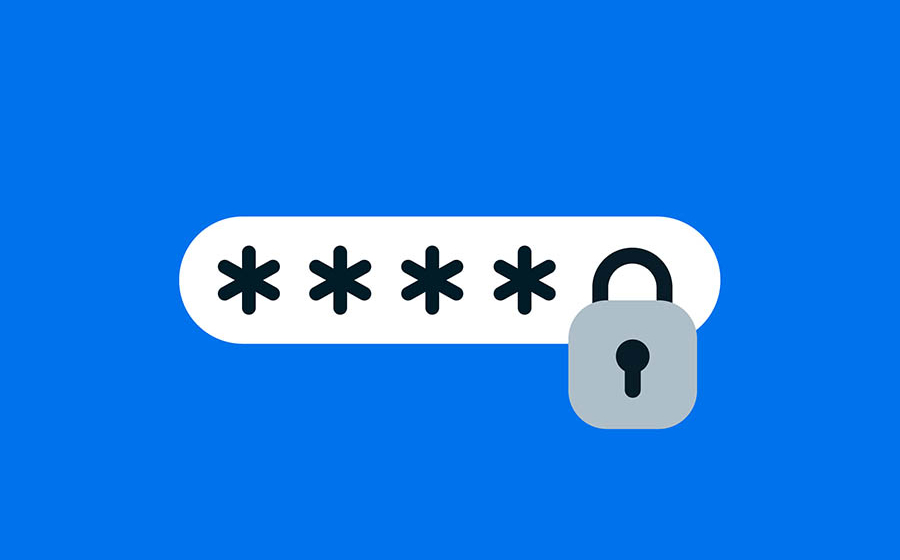
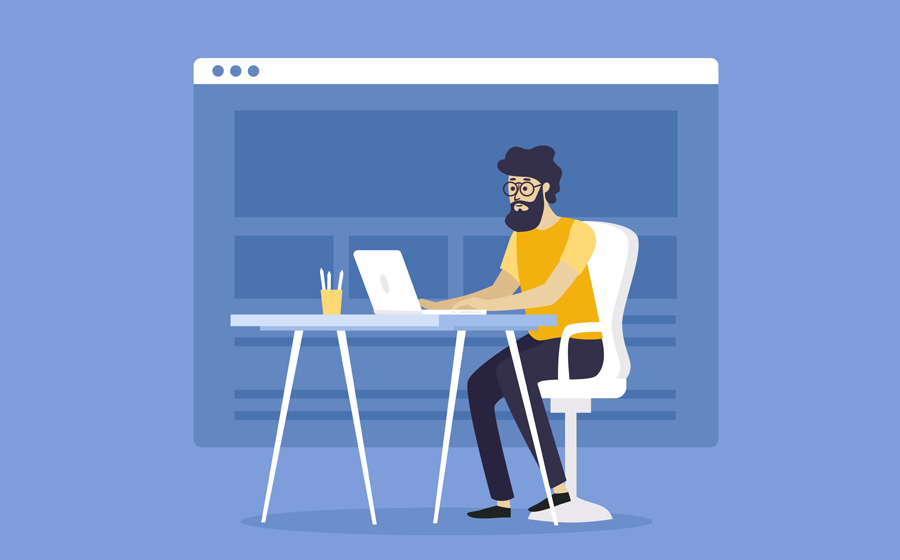


آموزش کاملی بود… انشاالله امشب ساعت ۱۲ کرون جاب whmcs ام به حالت قبلی بر میگرده. باتشکر
با تشکر نظر لطف شماست از این آموزش خیلی ها بهره بردن که این مایه خوشحالی ماست در صورتی که باز موردی بود با تلگرام بنده حتی بعد از ۱۲ شب اگر کران به درستی اجرا نشد تماس بگیرید ما ۲۴ ساعته آنلاینیم
t.me/payamhost_com
سلام
همه تنظیمات مطابق آموزش انجام دادم اما کرون کار نمی کنه
البته من نسخه نال را استفاده می کنم
با سلام
با تلگرام ما در تماس باشید
t.me/payamhost_com
ممنونم
واقعا آموزش خوبی بود
با تشکر از لطف بی پایان شما
سلام آموزش خوبی بود. ممنون از شما
با تشکر مشکل شما نیز به صورت آنلاین بررسی و رفع گردید موفق باشید
سلام ، ممنونم واقعا آموزش مفید و کاربردی بود ، سپاس گزارم از کمکتون و پیگیری تون
با تشکر از شما مشکل شما توسط تیم پیام هاست بررسی و دلیل مشکل به شما اعلام شد موفق باشید
سلام وقت بخیر من تلاش های زیادی کردم ولی متاسفانه کران کار میکند ولی عملیات انجام نمی شود
محبت بفرمایید و اگر ممکن است بررسی کنید هزینه نیز پرداخت می شود. لطفا با ما وارد مکاتبه شوید
سلام با پشتیبانی آنلاین در ارتباط باشید و اطلاعات تماس خود را ذکر کنید